Ketika menambahkan halaman modern ke situs, Anda menambahkandan mengustomisasi komponen web,yang merupakan blok penyusun halaman. Artikel ini fokus pada komponen web Disimpan untuk nanti.
Pengguna dapat "menyimpan" halaman, postingan berita, dan dokumen untuk dilihat nanti di SharePoint. Pengguna kemudian dapat dengan mudah melihat file yang mereka simpan dengan komponen web Disimpan untuk nanti.
Catatan:
-
Hanya halaman dan postingan berita yang dapat disimpan untuk nanti di browser. Di aplikasi SharePoint, Anda juga dapat menyimpan dokumen untuk nanti.
-
Simpan untuk nanti tidak didukung untuk pengguna Tamu. Pengguna mungkin dapat memilih Simpan untuk nanti, tetapi item tidak akan disimpan.
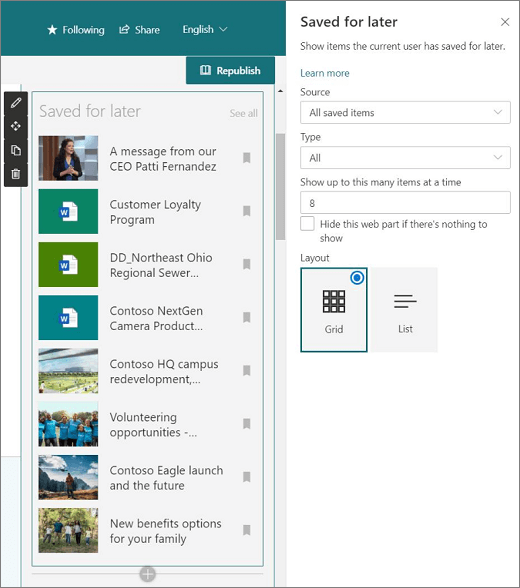
Untuk menghapus item yang disimpan, pemirsa halaman dapat memilih tombol Disimpan untuk nanti dalam komponen web Disimpan untuk nanti. Item juga dapat dihapus dengan memilih tombol Disimpan untuk nanti di bagian bawah SharePoint atau dengan memilih opsi di Pustaka Dokumen. Salah satu opsi ini menghapus item dari daftar item yang disimpan, bukan hanya item yang diperlihatkan di komponen web.
Catatan: Komponen web ini tidak tersedia diSharePoint Server, A.S. Government GCC High and DoD, dan Office 365 yang dioperasikan oleh 21Vianet.
Menambahkan komponen web Disimpan untuk nanti ke halaman
-
Masuk ke halaman di mana Anda ingin menambahkan komponen web.
-
Jika belum berada dalam mode edit, klik Edit di bagian kanan atas halaman.
-
Arahkan mouse di atas atau di bawah komponen web yang sudah ada atau di bawah area judul, lalu

-
Di kotak alat komponen web, gunakan kotak pencarian untuk mencari Disimpan untuk nanti. Lalu, pilih komponen web Disimpan untuk nanti.
-
Klik Edit komponen web

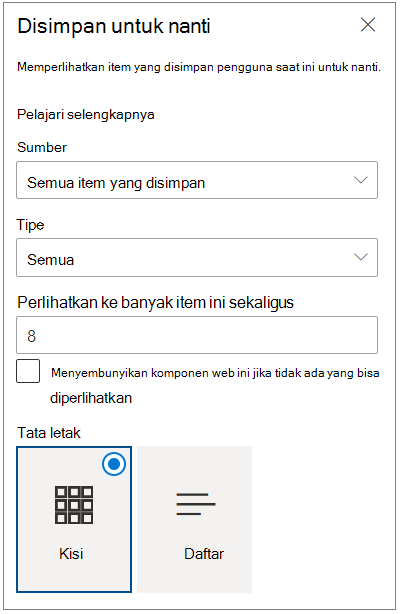
-
Di bawahSumber, pilih Semua item yang disimpan (untuk memperlihatkan semua item penampil halaman di seluruh SharePoint) atau Item tersimpan dari situs ini (untuk memperlihatkan semua item yang disimpan pengguna dari situs di mana halaman tersebut berada).
-
Di bawahTipe , pilih tipe item untuk diperlihatkan: semua item, halaman, atau dokumen.
-
Masukkan angka dalam kotak Tampilkan banyak item ini sekaligus untuk membatasi jumlah item tersimpan yang diperlihatkan. Anda bisa menampilkan hingga 50 item sekaligus.
-
Pilih kotak centang untuk Sembunyikan komponen web ini jika tidak ada yang perlu diperlihatkan jika Anda tidak ingin komponen web muncul saat pengguna tidak memiliki item yang disimpan. Spasi yang digunakan komponen web juga akan disembunyikan hingga ada item untuk diperlihatkan.
-
Pilih tata letak.










